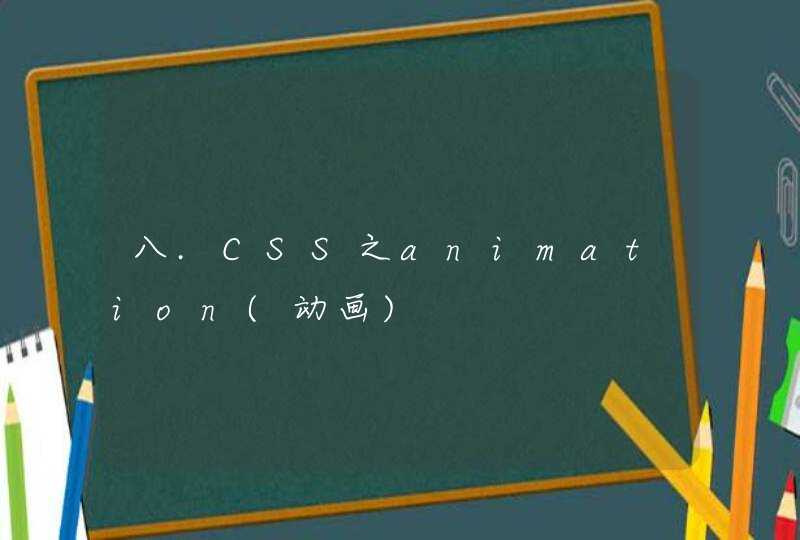电脑用HDMI连接电视的方法:
将HDMI电缆的一端连接到PC。如果有台式计算机,则HDMI插槽通常位于CPU后面,或者位于便携式计算机的键盘侧面。将电缆的另一端连接到电视。 在电视上找到一个免费的HDMI端口,然后将电缆的另一端连接到该端口。端口通常已编号并标记为“ HDMI”。
使用电视遥控器选择电视上的HDMI信号源。 在电视或遥控器上寻找一个标有“源”或“输入”或类似字样的按钮。使用此按钮也可以选择已连接PC的HDMI端口。点击开始 PC上的菜单。通常可以在屏幕的左下角找到它。它带有带有Windows徽标的图标。这将显示“开始”菜单。
点击设置 图标。 它是类似于齿轮的图标。在“开始”菜单的左侧。单击系统。 这是Windows设置菜单中的第一个选项。它在类似于笔记本电脑的图标旁边。单击显示。 这是左侧边栏菜单中的第一个选项。这将显示您的显示设置。
向下滚动并单击检测。 在显示设置菜单的底部。Windows将检测所有连接的显示器。根据需要调整分辨率,使其在电视上看起来不错。如果您有高清电视,请在分辨率下拉菜单中选择1920 x 1080。如果您有4K电视,请在“分辨率”下拉菜单中选择最高3840 x 2160或最高可能的分辨率。
相关信息
HDMI是被设计来取代较旧的模拟信号影音发送接口如SCART或RCA等端子的。它支持各类电视与计算机视频格式,包括SDTV、HDTV视频画面,再加上多声道数字音频。HDMI与去掉音频传输功能的UDI都继承DVI的核心技术“传输最小化差分信号”TMDS,从本质上来说仍然是DVI的扩展。
DVI、HDMI、UDI的视频内容都以即时、专线方式进行传输,这可以保证视频流量大时不会发生堵塞的现象。每个像素数据量为24位。信号的时序与VGA极为类似。画面是以逐行的方式被发送,并在每一行与每祯画面发送完毕后加入一个特定的空白时间。
电脑连接电视hdmi的方法如下:1、需要将一根HDMI线的一端插电脑显卡HDMI输出,另一端插电视的HDMI输入。
2、打开电脑和液晶电视机,用遥控器把液晶电视的“信号源”调到“HDMI模式”。
3、换成HDMI信号后,电视机就会显示电脑传输的画面了,电视上就可以显示电脑的声音和图像了。
HDMI的英文全称是“HighDefinitionMultimedia”,中文的意思是高清晰度多媒体接口。HDMI接口可以提供高达5Gbps的数据传输带宽,可以传送无压缩的音频信号及高分辨率视频信号。
通俗的说,HDMI是一种高清视频接口,在目前主流笔记本、液晶电视、显卡、主板中都比较常见。HDMI是一种数字化视频/音频接口技术,是适合影像传输的专用型数字化接口,其可同时传送音频和影音信号,最高数据传输速度为5Gbps,可支持1080P,720P的全高清格式视频输出,是目前最为流行的高清接口,这是普通的VGA显示接口所无法比拟的,犹如宽带中电话线宽带与光纤一样,传输数据能力区别很大。
用HDMI高清数据线连接电视和电脑的方法:1、把数据线HDMI一头插到笔记本或台式电脑一头插到电视机的相应接口上。
2、笔记本或台式电脑的通电并开机,电视通电并开机。
3、用遥控板在电视选择信号源HDMI。
4、在台式机或笔记本上按Fn+投影键F5(有的电脑为F4或F6)。
5、在弹出的对话框中选择投影或复制。(投影为只在电视显示画面,复制为台式或笔记本和电视上都显示画面)。
5、电视出现画面后,用鼠标装电脑的分辨率调为适合台式显示器的分辨率。
提示:HDMI线可以同时传声音和视频,电视上可以显示画面并带声音。